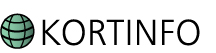
![]()
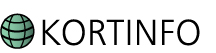
![]()
Her kan du se et par eksempler på brug af de forskellige værktøjer i editeringsmodulet.
Hvad kan du bruge egne lag til
Du kan importere data fra en TAB fil til en eksisterende redigerbar tabel i KortInfo. Administrator skal give lov til funktionaliteten.
VIGTIGT:
Inden du uploader din TAB-fil skal du zippe den, så de fire filer bliver til èn fil.
De kolonner der findes i tabellen på KortInfo SKAL være de samme som den fil du ønsker at importere data fra. Hvis de er forskellige vil KortInfo afvise importen. Hvis det kun er geometrier du ønsker at importere i kortet skal du bruge funktionen egne lag og udpege geometrierne som hjælpegeometrier.
Fremgangsmåde:
Klik på det grønne kryds og klik på "Importer fra TAB"
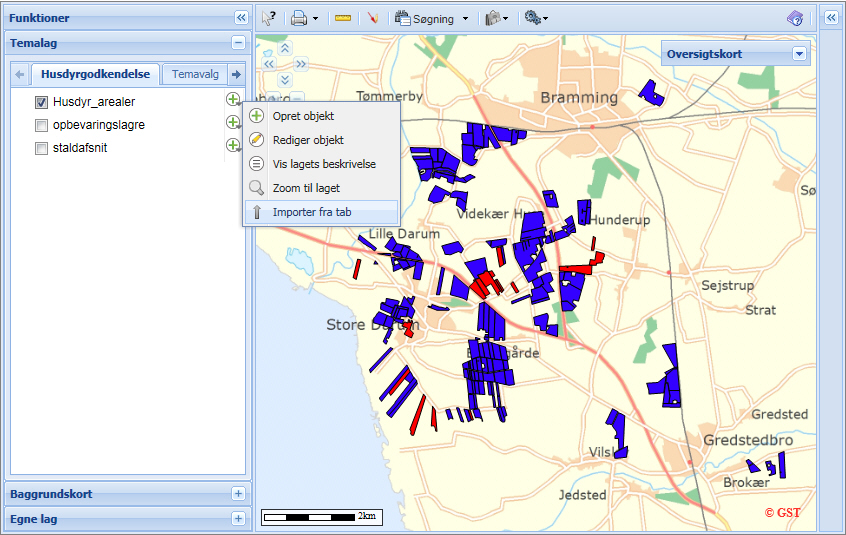
Udpeg nu din ZIP-fil
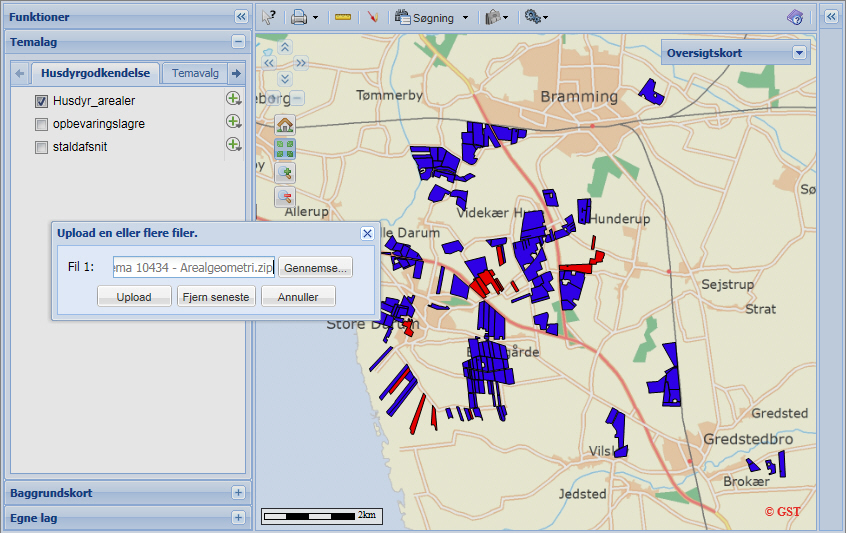
Klik Upload
KortInfo vil nu zoome ind til det sted, hvor geometrien er beliggende
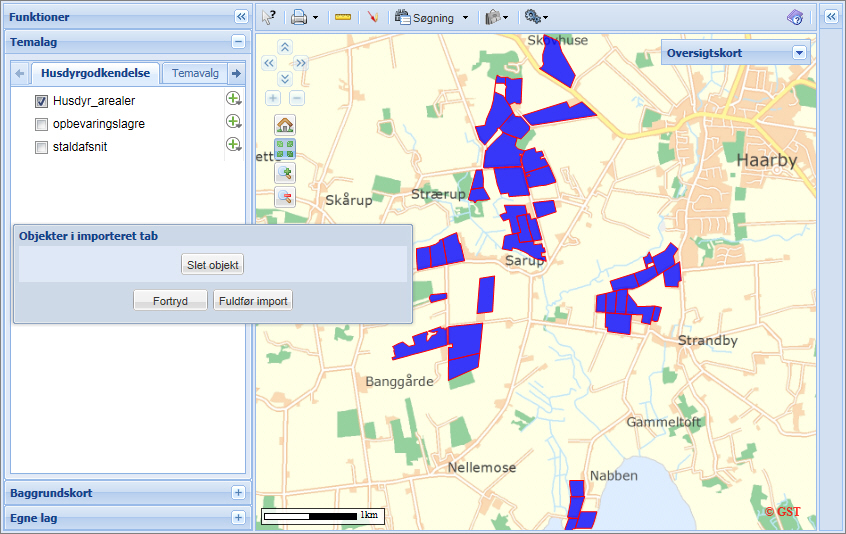
Du kan nu vælge om du vil importere alle geometrier, eller om du ønsker at fjerne nogle af dem. Ønsker du dette skal du klikke på slet objekt, og derefter klikke på den eller de geometrier du ønsker at fjerne.
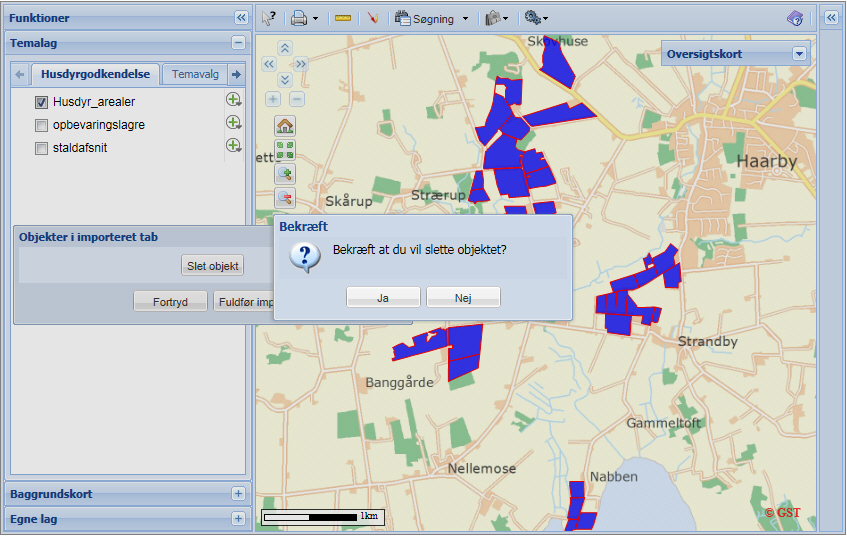
Klikker du ja her vil KortInfo spørge, om de objekter du efterfølgende klikker på også skal slettes
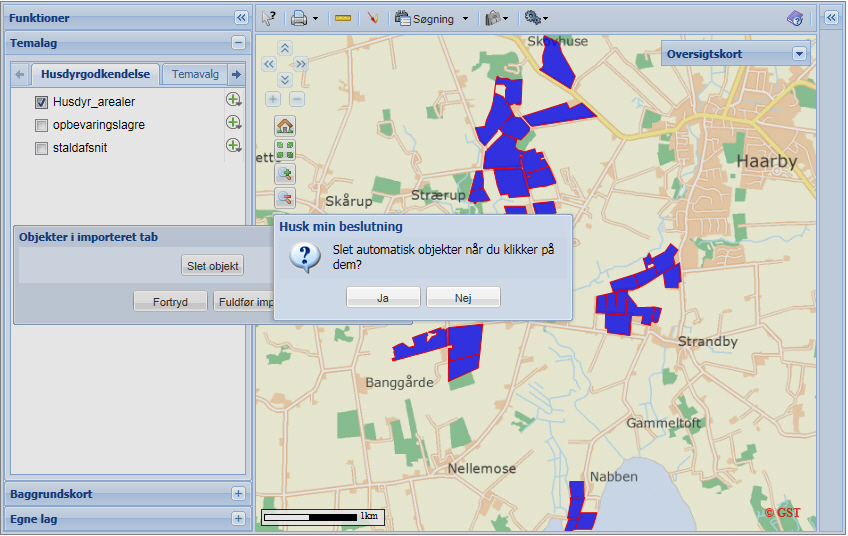
Når du er tilfreds med de viste geometrier kan du klikke fuldfør import eller fortryde din importhandling.
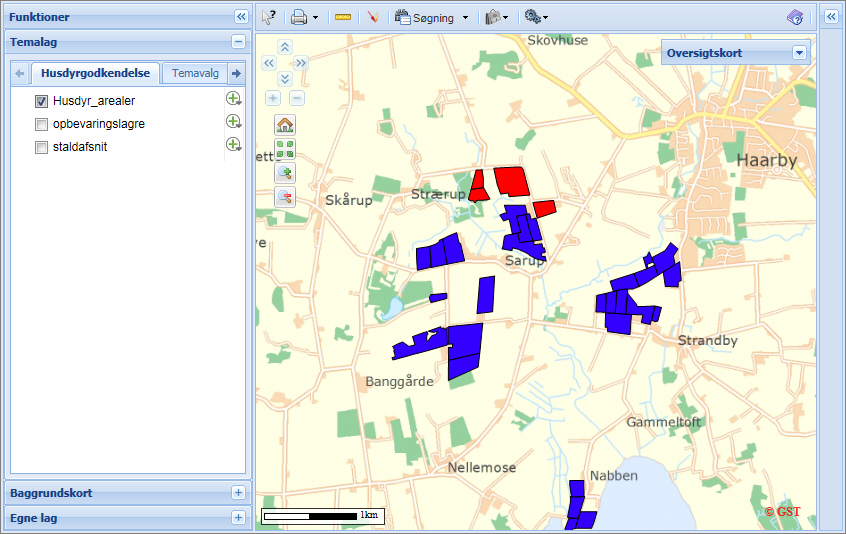
De geometrier du ikke valgte fra er nu blevet importeret, og vil fremstå med den tematisering der er opsat for det lag, hvor du importerede data.
Tilbage til værtøjsgennemgangen
Hvis der tegnes multi-polygoner (flere geometrier med samme attributter), så kan geometrierne ikke overlappe hinanden.
Hvis geometrierne har områder som de begge dækker, så vil SQL-databaser opfatte det som et hul, og vil derfor klippe det væk.
Objekter tegnet med hver deres attributter kan godt overlappe.
Tilbage til værtøjsgennemgangen
Du kan klone en tegnet geometri via klon-knappen. De nye geometrier vil blive lagt i samme objekt, som herved bliver til et multiobjekt.
Et multiobjekt kan splittes til flere objekter med enkeltgeometrier.
Følg disse steps:
1. Klik på det objekt du vil klone (f.eks. en bygning)
2. Klik på klonknappen.
3. KortInfo tegner den nye geometri til højre for det oprindelige
4. Klik evt. transformer på geometrien, og flyt den derhen, hvor den skal være.
Tilbage til værtøjsgennemgangen
Hvis du ønsker at oprette et nyt objekt, hvor du genbruger en geometri fra et andet lag så skal du bruge følgende steps:
1. Klik på nyt objekt til den editerbare tabel
2. Klik på featureinfo på det objekt der ønskes ind i den editerbare tabel (Det skal være muligt at tage featureinfo for at dette kan lade sig gøre)
3. Klik på fortsæt på editeringsværktøjet
4. Klik på den sorte pil og vælg det objekt du ønsker at kopiere
5. Klik på ”Skift til/fra hjælpegeometri” (tredje knap fra venstre)
6. Objektet skifter fra sort til blåt, og du kan nu lægge attributter på og gemme objektet i den editerbare tabel
Tilbage til værtøjsgennemgangen
Hvis det er et multiobjekt, hvor flere geometrier skal kombineres, skal geometrierne have mindst én side til fælles eller være overlappende. Du skal bruge følgende steps:
1. Klik på featureinfo på det objekt der består af flere geometrier
2. Klik på den sorte pil og vælg de geometrier du ønsker at kombinere til 1 geometri
3. Gem
Er det to objekter med forskellige attributter, kan det gøres på to måder.
A.
1. Kopier den ene geometri
2. konverter geometrien fra hjælpegeometri til geometri der kan gemmes
3. Kombiner, som beskrevet ovenfor
4. Husk at slette det oprindelige objekt, hvor du kopierede geometrien fra
B.
1. Klik rediger på den ene geometri
2. Brug snap-funktionen sammen med redigerknappen og udvid geometrien til at dække begge geometrier
3. Husk at slette det oprindelige objekt, hvor du kopierede geometrien fra
Tilbage til værtøjsgennemgangen
Administrator kan åbne mulighed for, at du kan uploade egne lag til en kortside.
Du kan uploade MapInfo-filer, MIF-filer (udvekslingsformat til MapInfo) og DWG-filer.
Egne lag kan være alle mulige former for oplysninger. F.eks. Husdyr-temaer, lokalplanafgrænsninger eller forslag til nye beskyttelsesområder mm.
Ved at uploade et eget lag kan du sammenligne det med de temaer, som ellers ligger i kortet. Hvis administrator har opsat "tema kontrol"-knappen kan du skifte farve for at opnå en optimal sammenligning.
Via tema kontrol-knappen kan du også slå snap til. På denne måde kan du f.eks. bruge dit eget lag til at konstruere nye objekter ud fra via pejlemærker i et andet tema.
Er der attributter på laget, kan disse ses på samme måde, som du kender det, enten via info-knappen eller hvis panoreringsknappen er markeret via et enkelt klik med musen.
Egne lag kan også bruges som geografi til en konfliktsøgning. Du klikker featureinfo, og på "Anvend til søgning". Der vil nu komme en liste over de tilgængelige konfliktsøgninger, som du kan vælge imellem.
Du har mulighed for at uploade et eget lag, editere i det, og derefter downloade det igen. Men denne metode kan du rette i både geometri og attributter, og senere bruge laget i andre sammenhænge, evt. sende det tilbage til en samarbejdspartner for videre behandling.
Tilbage til værtøjsgennemgangen